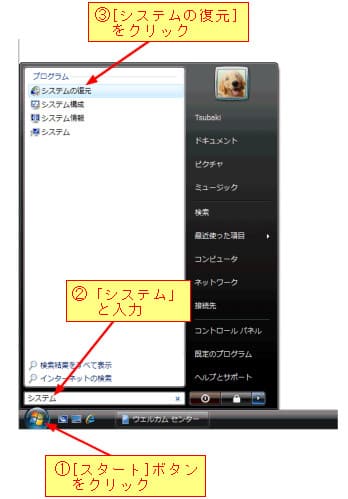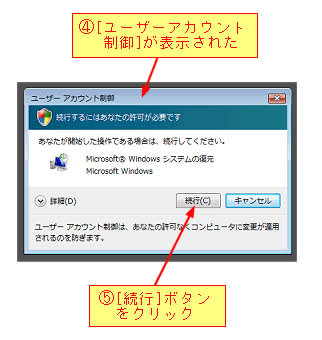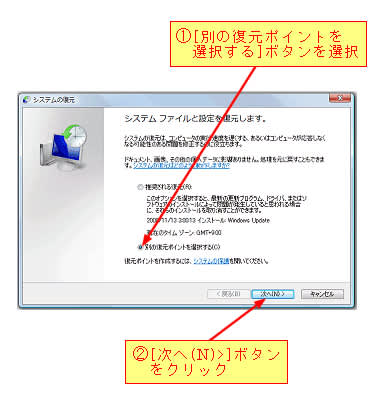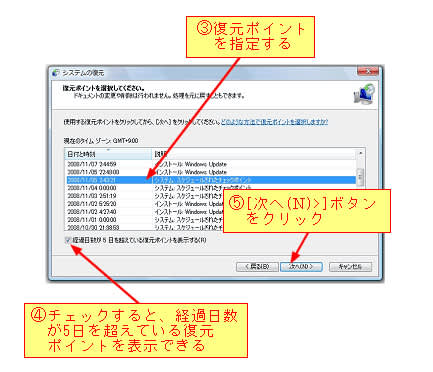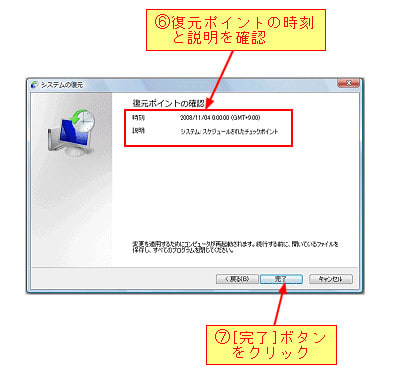http://www.fmworld.net/cgi-bin/driversearch/drvdownload.cgi?DRIVER_NUM=E1008478
ここにアクセスして 下のほうに行くと こんな画面があるから
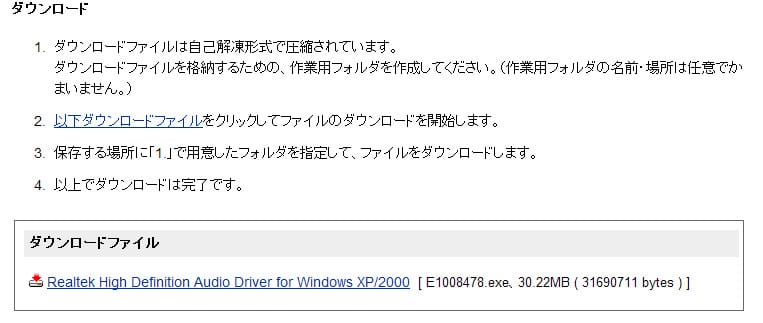
この ダウンロードファイルってとこをクリックして デスクトップに保存してね 保存が終わったら そのまま 閉じるを
クリックだよ
保存が完了したら ひとまず デスクトップの あいてるとこで 右クリック 新規作成から 新しいフォルダを
つくる そのフォルダに さっき保存した E1001446.exeってファイルがあるから それを 新しいフォルダに
移動 (E1001446.exeを 左クリックしたまま 新しいフォルダに重ねて 左クリックを 離す
あれだ ドラッグ&ドロップってやつだな)
ここまでは いいかな 新しいフォルダにE1008478.exeって ファイルは、入ったかな?
そしたら その新しいフォルダを ダブルクリックじゃ カチカチっとな そしたら さっきのファイルが
あるじゃろ・・・・・・それを ダブルクリックして そうすると多分 実行するかきいてくるから そのまま実行を
クリックじゃ なんだか あまりみない画像が出るかもじゃが 大丈夫だぜ すぐに 完了するから
そうすると 新しいフォルダを見てみるとXpRH5689.web というファイルが できてるから それを また
ダブルクリックするのだ がんばれ もう少しだ そしたら ファイルが開くから その中にSetup.exe というのが
あるから それを また ダブルクリックじゃ こんなのね・・・・・・・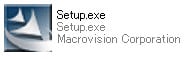
そうすると 自動でメンテナンスをしてくれるから
で 再起動ってのがでてくるから ま そのまま 完了をクリックで メンテナンスの完了じゃ
終わったら さっきの新しいフォルダは そのまま ゴミ箱じゃよ~ 頑張って~